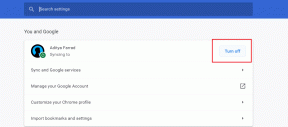Come cambiare il colore della cartella in Windows 10
Varie / / April 05, 2023
Se sei annoiato dall'icona della cartella di colore giallo sul desktop, non sei solo. Il cervello ama le immagini per stare all'erta e cambiare colore. La forma delle icone delle cartelle può fare un mondo di bene alla tua produttività. Qui discuteremo i modi per cambiare il colore della cartella Windows 10. Dopo aver letto questo articolo, saprai anche come colorare i file di codice in Windows 10 e le icone delle cartelle colorate su Windows 10.

Sommario
- Come cambiare il colore della cartella in Windows 10
- Metodo 1: tramite la finestra delle proprietà
- Metodo 2: tramite strumenti di terze parti
- Come cambiare il colore della cartella dal sito Web ICONS8
Come cambiare il colore della cartella in Windows 10
Qui, abbiamo mostrato in dettaglio i modi per cambiare il colore della cartella su PC Windows 10.
Metodo 1: tramite la finestra delle proprietà
Non ti piace l'aspetto del tuo desktop e preferisci un'icona di cartella di colore diverso? Se la tua risposta è SÌ, non è sempre necessario un colorizzatore di cartelle per Windows 10. Segui i passaggi seguenti per cambiare il colore della cartella Windows 10:
1. Naviga verso il cartella si desidera modificare l'icona, fare clic con il tasto destro su di essa e selezionare Proprietà.

2. Clicca su personalizzare e quindi selezionare Cambia icona…

3. Clicca su Navigare… per scegliere il file icona scaricato da Sito ICONS8.

4. Seleziona il file icona e clicca su Aprire.

5. Clicca su OK poi Fare domanda a.
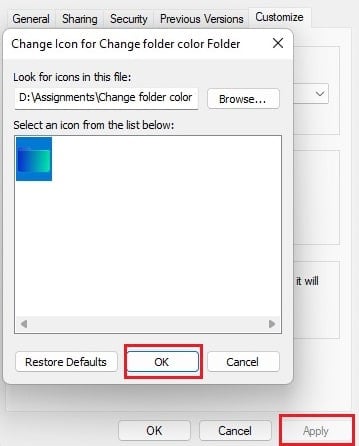
6. Clicca su OK per salvare le modifiche apportate.
Leggi anche:Fix Windows Impossibile trovare uno dei file in questo tema
Metodo 2: tramite strumenti di terze parti
Di seguito sono riportati gli strumenti del colorizzatore di cartelle per Windows 10.
1. Coloratore di cartelle

Se il metodo precedente per cambiare il colore della cartella Windows 10 non ha attirato molto e desideri una facile via d'uscita, allora il file Folder colorizer 2 di Softorino ti semplificherebbe la vita.
- Personalizzazione delle cartelle con colori differenti.
- Facile restauro al colore della cartella originale.
- Rende disponibile un'opzione di colorazione delle cartelle in Esplora risorse.
- Può essere facilmente installabile e disinstallabile.
2. Indicatore di cartella
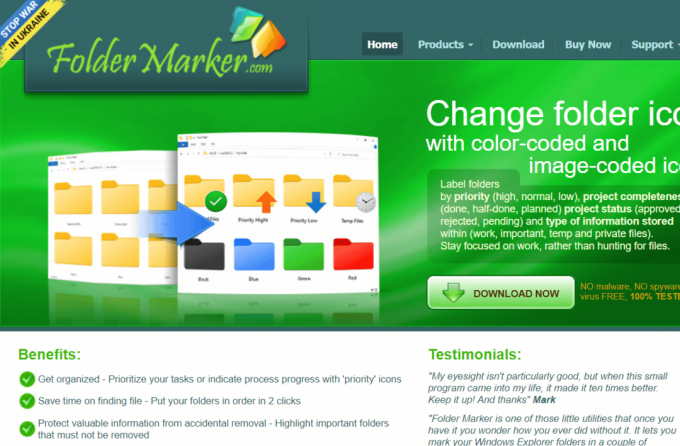
Se il colore giallo delle cartelle sul desktop ti infastidisce, Indicatore di cartella ti offre un colorizzatore di cartelle per Windows 10. Con l'aiuto di Folder Marker, puoi cambiare i colori delle cartelle sul desktop con un clic del mouse. Folder Marker è disponibile sia in versione gratuita che pro.
- Cambia il colore della cartella con un click.
- Etichettare le cartelle secondo priorità.
- Può contenere sottomenu di categoria.
- Lavorare con più cartelle contemporaneamente.
- Supporti Icone a 32 bit.
- Offre la possibilità di Scheda Icone utente.
3. Folcolor
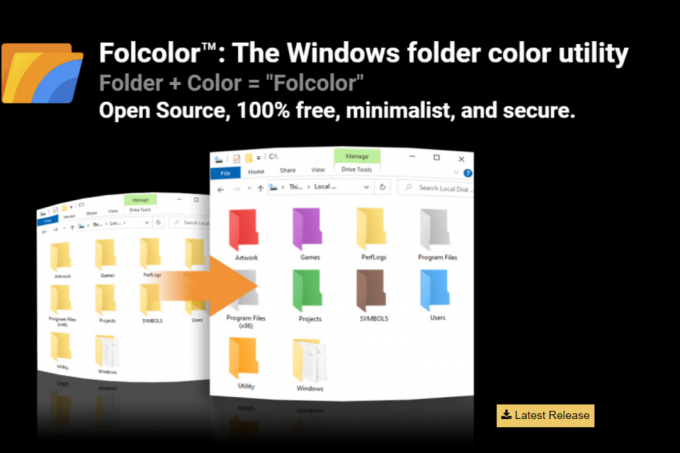
La presenza di una versione Pro di qualsiasi software limita le funzionalità offerte nella versione gratuita. Questo vale anche per i software che cambiano il colore della cartella Windows 10. Folcolor è un software open source e gratuito da utilizzare come colorizzatore di cartelle per Windows 10.
- Possibilità di scegliere tra un totale di 14 colori.
- Software sicuro senza adware e raccolta dati.
- Facile e semplice da usare con un piccolo file eseguibile di 1 MB.
Leggi anche:Correggi il tema scuro di Esplora file che non funziona su Windows 10
4. Folderlco

Per rendere le cose interessanti, potresti passare alle icone delle cartelle colorate Windows 10 mentre lavori ai tuoi progetti durante le vacanze. CartellaIco ti offre la possibilità di modificare quelle cartelle di colore giallo dall'aspetto opaco in cartelle visivamente più accattivanti.
- Accessibilità da interfaccia software, così come il menu contestuale della cartella.
- Include un buona collezione di icone.
- Ripristina icone ai valori predefiniti.
5. FileMarker

Organizzare il lavoro può essere un lusso se dai la priorità ai tuoi file sul desktop. Pensaci; tutti i tuoi file sono stati codificati a colori in base a diversi criteri, come priorità o tipo di lavoro. I colori possono anche essere assegnati ai file in base all'utente che li lavora! FileMarker è un software di terze parti disponibile per versioni gratuite ea pagamento e può essere utilizzato per colorare i file in Windows 10.
- Consente il cambio arbitrario di icone di file separati.
- Dai la priorità lavoro.
- Offre opzioni per colorare contrassegnare i file o etichettarli.
- Facilita portabilità dei file con codice colore ad altri sistemi con il software installato.
6. Cartelle Arcobaleno

Cartelle Arcobaleno è un altro software gratuito che ti aiuta a organizzare il desktop di Windows fornendo opzioni di colorazione per le tue cartelle.
- Cambio veloce del colore della cartella.
- Tonalità, colore e contrasto elevato icone per le cartelle.
- Simultaneo cambiare i colori di più cartelle.
- Cambia cartella dimensione dell'icona.
Leggi anche:Come creare un desktop minimalista su Windows 10
7. StyleFolder

Il prossimo nell'elenco delle cartelle cambia colore è StyleFolder. Ha alcune caratteristiche significative che sono elencate di seguito:
- Consente aumento dell'icona della cartella e il sfondo della cartella.
- Potere cambiare il colore del testo di cartelle.
- Personalizza qualsiasi cartella o sottocartella.
- Consente la rimozione delle modifiche a una cartella utilizzando il file Rimuovere le impostazioni opzione.
8. Pittore di cartelle
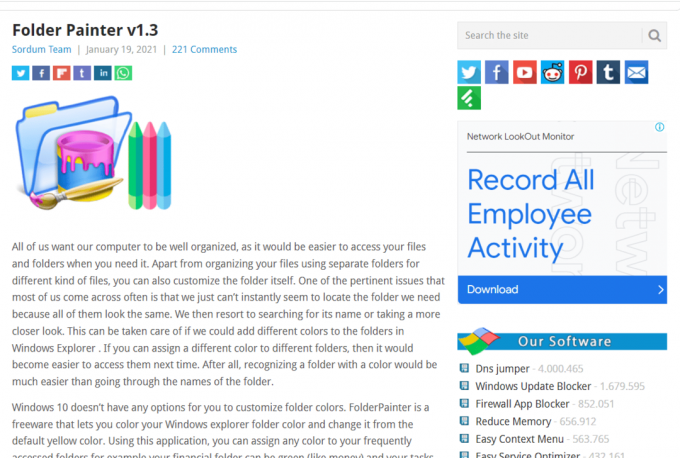
Pittore di cartelle può essere utilizzato per cambiare il colore della cartella Windows 10 ed è liberamente disponibile da scaricare e installare. Questo software aiuta a individuare e organizzare facilmente le cartelle sul nostro computer fornendo opzioni per le icone delle cartelle colorate Windows 10. Diamo un'occhiata a come questo colorizzatore di cartelle per Windows 10 può essere utilizzato per cambiare l'aspetto del desktop.
- Tre pacchetti di icone disponibile da predefinito.
- Disponibilità fino a 21 pacchetti di icone.
- Può essere personalizzato facilmente.
- Abilitare più menu contestuali.
Leggi anche: Come rimuovere i temi di Chrome
9. Cartella personalizzata
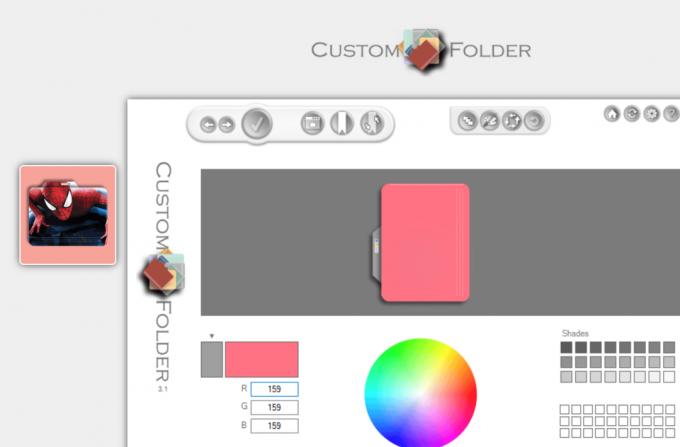
Se stavi cercando un software per cambiare il colore della cartella Windows 10 con emblemi, icone o colori diversi, non devi cercare oltre Cartella personalizzata. Questo Software gratis di GDZ Software ti aiuta a organizzare il tuo desktop scegliendo i colori che preferisci per le icone delle cartelle. Di seguito sono riportate le funzionalità del software CustomFolder per codificare a colori i file in Windows 10.
- Cambio di icone di diversi tipi e cambio di emblemi.
- Entra formato zip.
- Opzione da aggiungere icone personali illimitate.
- Oltre 60 icone vieni con il software.
- La struttura sul pannello delle cartelle per applicare i tuoi disegni.
- Opzione trascina e rilascia cartelle su cui lavorare.
- Personalizzazione della cartella utilizzando ruota dei colori.
- Icona clonazione da una cartella già personalizzata.
10. iColorFolder

Se stai cercando un software facile da usare e gratuito per aggiungere colori alle cartelle di Windows sul desktop, quindi iColorFolder è la risposta. Questo software ti consente di colorare qualsiasi cartella che desideri e su cui lavora Windows XP e versioni successive.
- Utilizzo di funzionalità nativa di Windows per aumentarne l'efficienza.
- Non noie up molta memoria.
- Consente la classificazione delle cartelle per Famiglia.
- Fonte aperta Software.
- Veloce e leggero Software.
- Può scaricare più pelli.
Leggi anche:Le migliori 9 app per effetti fotografici divertenti
11. La mia cartella

Se sei stanco di usare colori e icone normali per Windows 10, La mia cartella può aiutare ad aggiungere un po' di divertimento offrendo un bel set di icone a colori delle cartelle con una buona variazione. MyFolder offre la possibilità di cambiare il colore della cartella sia da menu contestuale della cartella e dalla sua interfaccia.
- Gratuito Software.
- Colori attraenti per cartelle.
- Personalizzazione del menu contestuale della cartella.
- Aggiungi al libreria di icone.
- Icone speciali a categorizzare le cartelle come preferito, importante e privato.
12. Cambia le icone delle cartelle

Se stai cercando un colorizzatore di cartelle per Windows 10 e hai una mentalità artistica con un'affinità con i colori, allora, Cambia le icone delle cartelle ti attirerà sicuramente. Lascia che ti guidiamo attraverso i passaggi per cambiare il colore della cartella utilizzando il software e le sue funzionalità.
- Prova versione.
- Veloce e senza problemi cambio di colore della cartella.
- Si adatta bene al Shell del menu di Windows.
- Un sacco di opzioni per personalizzare la cartella.
13. Cambia icona cartella 5.3

Se stai cercando un colorizzatore di cartelle per Windows 10 che funzioni su più piattaforme, puoi scegliere Cambia icona cartella 5.3. Puoi cambiare facilmente i colori delle cartelle usando questo software.
- Liberamente disponibile per il download e l'uso.
- Aiuta a cambiare le icone delle cartelle facilmente.
- Carino interfaccia.
- Ricerca icone nelle cartelle.
- Ricerca icone nei file.
Pertanto, questi sono l'elenco dei software per codificare i file in Windows 10.
Leggi anche:15 migliori temi gratuiti per Windows 10
Come cambiare il colore della cartella dal sito Web ICONS8
È possibile scaricare le icone colorate dal sito Web ICONS8 da utilizzare per colorare le cartelle. Segui i seguenti passaggi per farlo:
1. Naviga verso il Sito ICONS8.
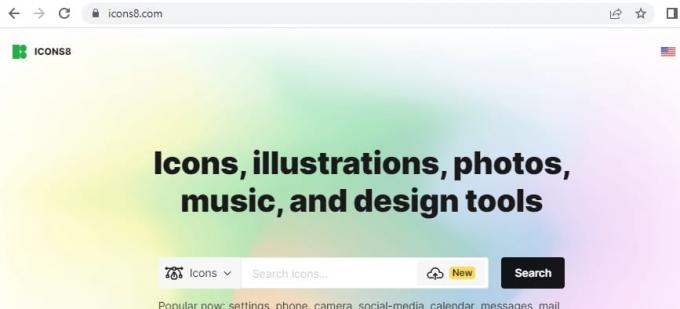
2. Cerca un colore. Ecco, abbiamo scelto blu.
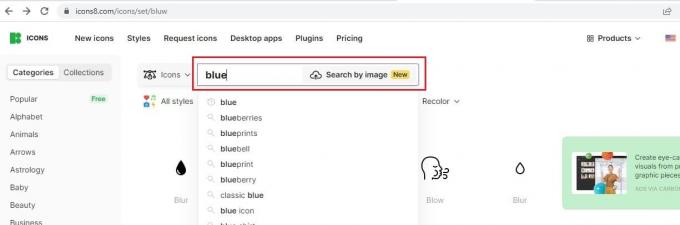
3. Seleziona il di forma quadrata di colore blu icona.
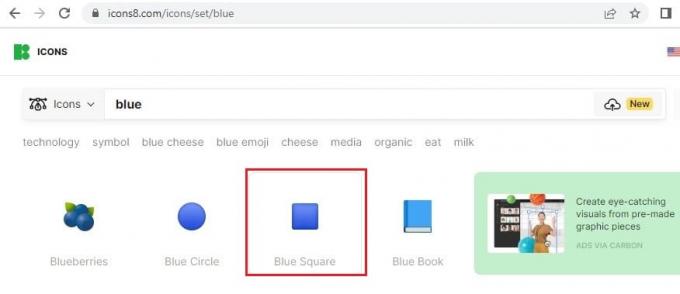
4. Clicca su Scaricamento.

5. Clicca su PNG Gratuito, selezionare l'appropriato Dimensioni PNG e clicca su Scaricamento.

Nota: è possibile utilizzare l'icona quadrata blu scaricata per cambiare il colore di qualsiasi cartella utilizzando Metodo 1.
Consigliato:
- 11 modi per risolvere Skype continua a disconnettersi su PC
- Correggi l'eccezione del servizio di sistema su Windows 10 o 11
- Come cambiare il colore di sfondo in Microsoft Word
- Come cambiare il colore della barra delle applicazioni in Windows 10
Ora che sai come farlo cambiare il colore della cartella Windows 10, lavorare con il computer può essere divertente. La presenza di colori diversi può fare un mondo di bene ai tuoi livelli di attenzione e quindi impedirti di sentirti assonnato. Inoltre, se utilizzi file con codice colore sul desktop, può anche aiutarti a memorizzare i dettagli della cartella. Siamo fiduciosi che utilizzando un po' più di colore al lavoro, i livelli di produttività continueranno a raggiungere i massimi livelli per tutta la settimana lavorativa. Buon lavoro!

Elon Decker
Elon è uno scrittore di tecnologia presso TechCult. Scrive guide pratiche da circa 6 anni e ha trattato molti argomenti. Ama trattare argomenti relativi a Windows, Android e gli ultimi trucchi e suggerimenti.

![Windows 10 Creator Update non si installa [RISOLTO]](/f/2d3829133187e8379ddc68d8f74586a5.png?width=288&height=384)